Prieskumník súborov môže v predvolenom nastavení otvoriť dve umiestnenia;Tento počítač alebo rýchly prístup. Ak chcete používať rýchly prístup, ale tiež sa často otvárajú Tento počítač, môžete ho pripnúť na panel úloh a získať rýchly spôsob, ako ho otvoriť. Ak existuje priečinok, ku ktorému často potrebujete prístup, a ak chcete rovnaký prístup k priečinku, ktorý získate s týmto počítačom alebo s rýchlym prístupom, jedným kliknutím, môžete nastaviť predvolené miesto spustenia pre program Prieskumník, ktorý mapuje túto zložku.
Spustite umiestnenie programu Prieskumník
Tento trik má jedno obmedzenie, ktoré mámevysvetlené na konci. Aby tento trik fungoval, musíte mať na paneli úloh pripnutý Prieskumník súborov. Ak neviete, ako to urobiť, otvorte ľubovoľný priečinok podľa vášho výberu, kliknite pravým tlačidlom myši na jeho ikonu na paneli úloh a vyberte Pripnúť na panel úloh. z kontextovej ponuky.
Prejdite do priečinka, ktorý chcete SúborPrieskumník sa otvorí. Pravým tlačidlom myši kliknite na ňu a vyberte položku Odoslať na> Pracovná plocha (vytvoriť odkaz). Prejdite na pracovnú plochu a upravte názov odkazovej skratky tak, aby to bol prieskumník súborov.
Otvorte program Prieskumník a prilepte dopanel umiestnenia. Týmto sa otvorí program Prieskumník na miesto, kde sa ukladajú pripnuté položky na paneli úloh. Vystrihnite a prilepte odkaz, ktorý ste vytvorili pre svoj priečinok, a prilepte ho do priečinka s pripnutými položkami na paneli úloh.
%APPDATA%MicrosoftInternet ExplorerQuick LaunchUser PinnedTaskBar
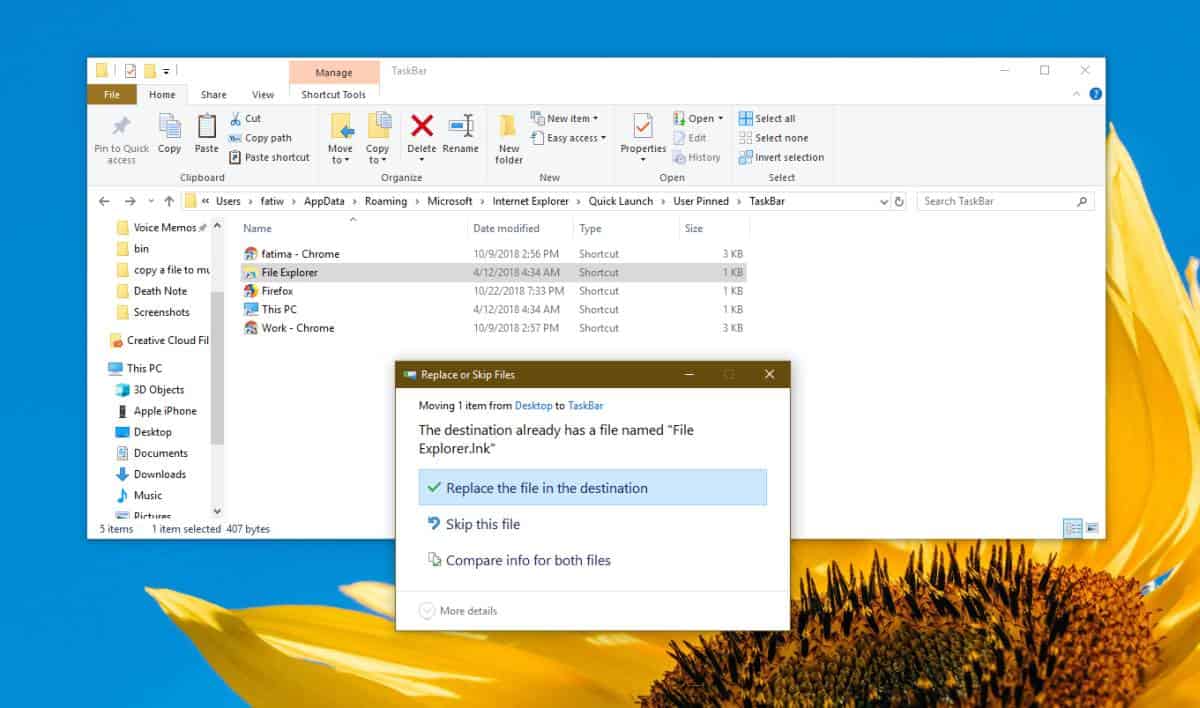
Zatvorte všetky okná programu Prieskumník a potom na paneli úloh kliknite na ikonu Prieskumník. Tým sa otvorí program Prieskumník do priečinka, ktorý ste vybrali.
Ak potrebujete niekedy zmeniť program Prieskumníkdo pôvodného umiestnenia, kliknite pravým tlačidlom myši na ikonu Prieskumník súborov, ktorá je pripojená na panel úloh a z otvorenej ponuky kliknite pravým tlačidlom myši na možnosť Prieskumník súborov. Z kontextovej ponuky vyberte položku Vlastnosti.
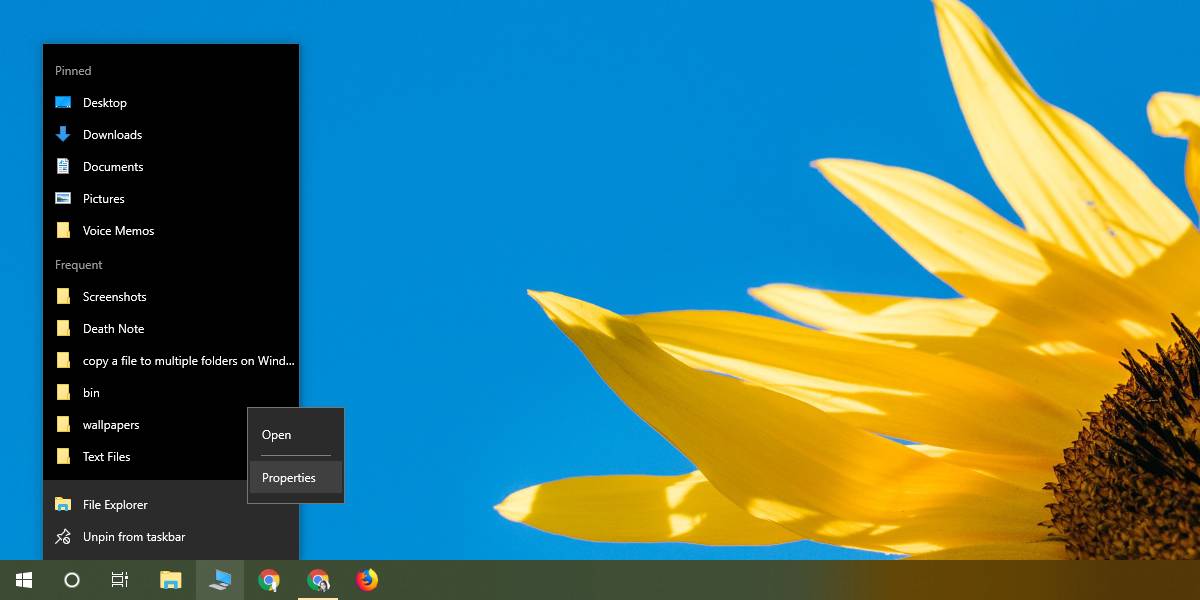
Otvorí sa okno Vlastnostitab. Táto karta obsahuje pole s názvom Cieľ, ktoré môžete upraviť. Vložte nasledujúce do cieľového poľa a kliknite na tlačidlo Použiť. Zatvorte všetky okná programu Prieskumník a potom kliknite na ikonu Prieskumník súborov na paneli úloh. Otvorí sa tento počítač alebo rýchly prístup, bez ohľadu na to, aké sú vaše nastavenia.
explorer.exe
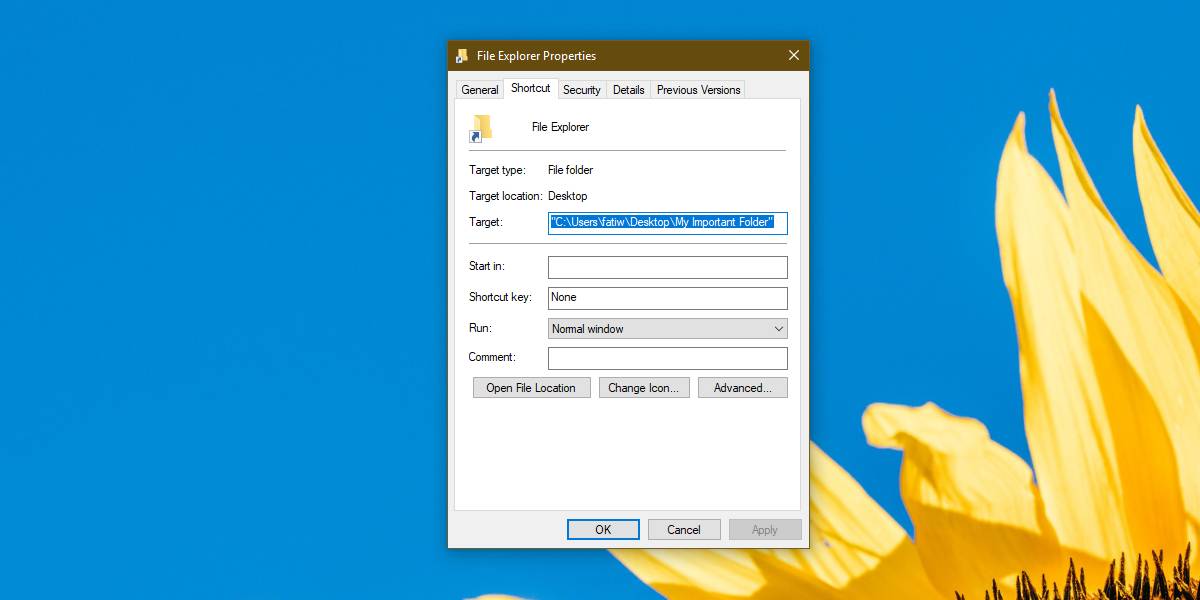
Spomenuli sme, že tento malý trik má obmedzenia. Funguje to iba prostredníctvom ikony na paneli úloh. Ostatné skratky, ktoré otvoria program Prieskumník, budú stále otvorené Tento počítač alebo Rýchly prístup. Môžete skúsiť nahradiť ďalšie odkazy, ktoré otvárajú program Prieskumník, ale nie všetky skratky je možné nahradiť alebo ich cieľové priečinky je možné upraviť.













Komentáre